ghost win7旗舰版系统关闭备份功来节省磁盘空间的方法
时间:2019-02-16 15:05:29来源:装机助理重装系统www.zhuangjizhuli.com作者:由管理员整理分享
不管使用的哪个版本Windows系统,都希望自己的电脑磁盘空间足够大,但是往往与现实相反的。使用Windows的用户都知道,系统里有一个自动备份系统内容功能,使用这个功能的话需要有效的磁盘空间来支撑着,也是磁盘空间变小的主要原因,对于这个问题,最近就有用户在使用ghost win7旗舰版系统时遇到不知道如何关闭系统自动备份功能来节省磁盘空间的效果,对于这个问题,我们应该怎么办呢?对此小编就来具体地介绍一下解决方法吧。
1、首先在鼠标右键桌面上的“计算机”选择“属性”。
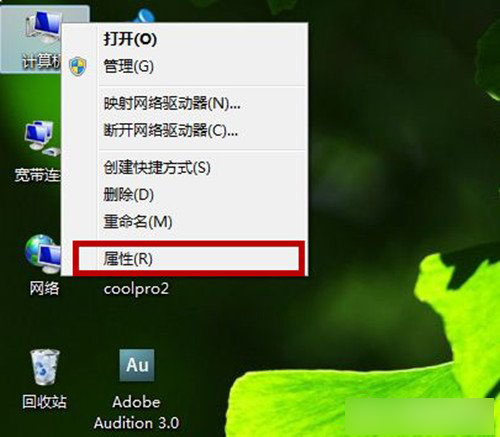
2、然后,我们在“系统”窗口中,点击左边的“高级系统设置”。在弹出“系统属性”单击“系统保护”页面,查看C盘的还原保护是开启状态,并点击“配置”。
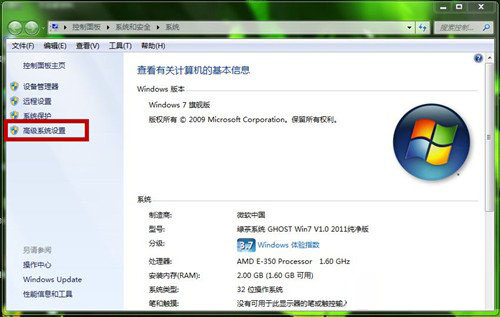
3、我们再弹出的“系统保护本地磁盘”窗口中,把“还原设置”改为“关闭系统保护”,再单击“删除”。弹出对话框提示“用户是否撤消此驱动器以前版本的文件”选择“继续”。
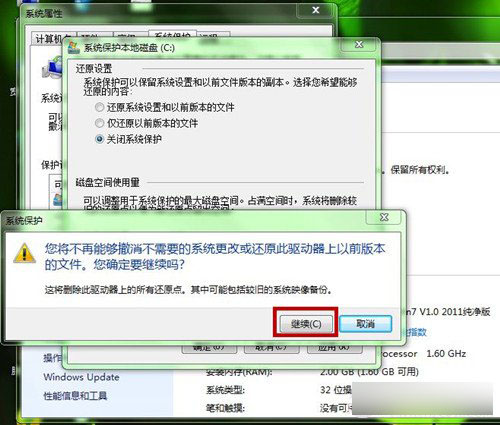
4、接下来,我们在提示“已经成功删除这些还原点”。再点击窗口最下方的“应用”,选择“是”。最后,最后再点击“确定”即可。
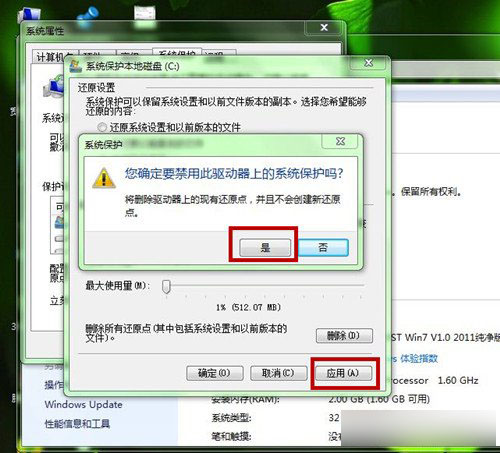
以上就是通过关闭分区还原备份功能来达到节省磁盘空间的效果方法就介绍到这了,如果电脑有重要的资料就建议使用多个地方存储,不建议开启自动备份功能,希望这个教程对磁盘空间有需求的用户有所帮助。
1、首先在鼠标右键桌面上的“计算机”选择“属性”。
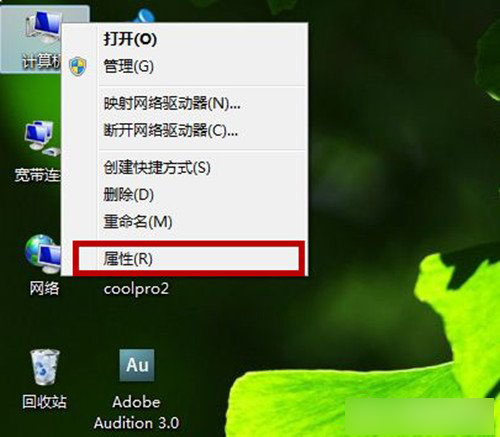
2、然后,我们在“系统”窗口中,点击左边的“高级系统设置”。在弹出“系统属性”单击“系统保护”页面,查看C盘的还原保护是开启状态,并点击“配置”。
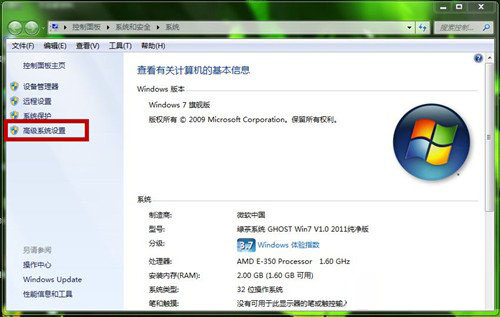
3、我们再弹出的“系统保护本地磁盘”窗口中,把“还原设置”改为“关闭系统保护”,再单击“删除”。弹出对话框提示“用户是否撤消此驱动器以前版本的文件”选择“继续”。
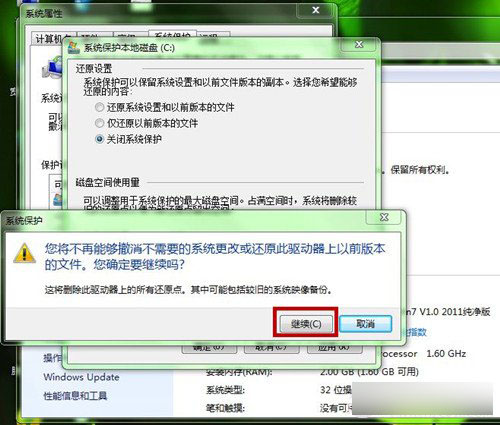
4、接下来,我们在提示“已经成功删除这些还原点”。再点击窗口最下方的“应用”,选择“是”。最后,最后再点击“确定”即可。
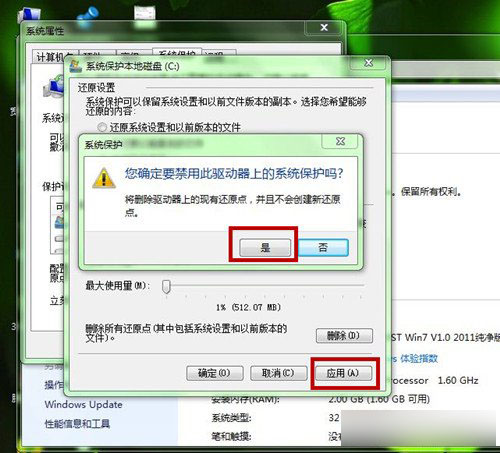
以上就是通过关闭分区还原备份功能来达到节省磁盘空间的效果方法就介绍到这了,如果电脑有重要的资料就建议使用多个地方存储,不建议开启自动备份功能,希望这个教程对磁盘空间有需求的用户有所帮助。
分享到:
